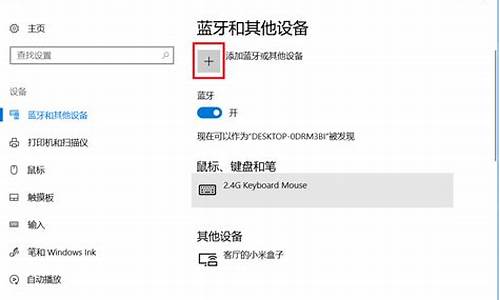电脑系统更新并关机怎么关-电脑系统更新并关机怎么关不了
1.电脑关机出现自动更新并关机怎么解决
2.更新并关机怎么关闭
3.笔记本的关机怎么有更新并关机
电脑关机出现自动更新并关机怎么解决

可以参考以下方法拒绝关机前的更新
01 ?用电源键关机
之所以会触发系统自动升级,其实是因为我们关机习惯用开机菜单上的关机命令。因此,只要改用电源键关机,就可以跳过电脑的自动更新了。
打开控制面板——电源选项,点击左侧列表中的“选择电源按钮的功能”;在“按电源按钮时”列表中选择“关机”选项,然后点击“保存修改”按钮,大功告成。
02清除分发文件夹
由于更新文件会被先行自动下载到系统的分发文件夹中,因此,要拒绝自动安装,首先禁止相关的分发服务项,再清除分发文件夹的内容,这样在关机时就无法执行自动升级了。
① 禁止相关的服务项。
搜索命令提示符,选择以管理员身份运行;然后依次执行下述停止文件分发服务的命令。
net stop wuauserv
net stop cryptSvc
net stop bits
net stop msiserver
②删除分发文件夹内容。
在文件管理器中定位到分发文件夹“C:\Windows\SoftwareDistribution\Download”,全选该文件夹下的所有文件夹,然后按下Shift+Del组合键(或从功能面板选择永久删除命令),执行永久删除操作。
执行上述命令之后,由于分发文件已经不存在了,因此关机时就不会执行自动升级了。
如果后悔了想要恢复,依次用如下命令开启文件分发相关服务就好:
net start wuauserv
net start cryptSvc
net start bits
net start msiserver
更新并关机怎么关闭
如何更新并关机
更新系统是保持电脑运行稳定的重要步骤,但是在更新完后正确地关机也同样重要。以下是如何更新并关机的步骤。
步骤一:更新系统
打开“设置”菜单,点击“更新和安全”选项。
在“更新和安全”页面中,点击“Windows更新”选项。
点击“检查更新”按钮,系统将自动检查是否有可用更新。
如果有可用更新,点击“安装更新”按钮,等待更新完成。
步骤二:正确关机
点击“开始”按钮,选择“电源”选项。
在弹出的菜单中,选择“关机”选项。
等待电脑完全关闭,不能强制关闭电脑。
注意事项
更新系统时,电脑可能会重启多次,不要关闭电源或强制关闭电脑。
如果更新系统时遇到问题,可以尝试重新启动电脑或联系技术支持。
在关机前,一定要保存好所有未保存的工作,以免数据丢失。
更新并关机是保持电脑运行稳定的重要步骤。正确地更新系统和关机可以避免电脑出现各种问题,保护我们的数据安全。在更新系统时,我们需要耐心等待,不要强制关闭电脑。在关机前,一定要保存好所有未保存的工作,以免数据丢失。如果遇到问题,可以尝试重新启动电脑或联系技术支持。
笔记本的关机怎么有更新并关机
可以参考以下方法拒绝关机前的更新
01 用电源键关机
之所以会触发系统自动升级,其实是因为我们关机习惯用开机菜单上的关机命令。因此,只要改用电源键关机,就可以跳过电脑的自动更新了。
打开控制面板——电源选项,点击左侧列表中的“选择电源按钮的功能”;在“按电源按钮时”列表中选择“关机”选项,然后点击“保存修改”按钮,大功告成。
02 清除分发文件夹
由于更新文件会被先行自动下载到系统的分发文件夹中,因此,要拒绝自动安装,首先禁止相关的分发服务项,再清除分发文件夹的内容,这样在关机时就无法执行自动升级了。
① 禁止相关的服务项。
搜索命令提示符,选择以管理员身份运行;然后依次执行下述停止文件分发服务的命令。
net stop wuauserv
net stop cryptSvc
net stop bits
net stop msiserver
②删除分发文件夹内容。在文件管理器中定位到分发文件夹“C:\Windows\SoftwareDistribution\Download”,全选该文件夹下的所有文件夹,然后按下Shift+Del组合键(或从功能面板选择永久删除命令),执行永久删除操作。
执行上述命令之后,由于分发文件已经不存在了,因此关机时就不会执行自动升级了。
如果后悔了想要恢复,依次用如下命令开启文件分发相关服务就好:
net start wuauserv
net start cryptSvc
net start bits
net start msiserver
声明:本站所有文章资源内容,如无特殊说明或标注,均为采集网络资源。如若本站内容侵犯了原著者的合法权益,可联系本站删除。